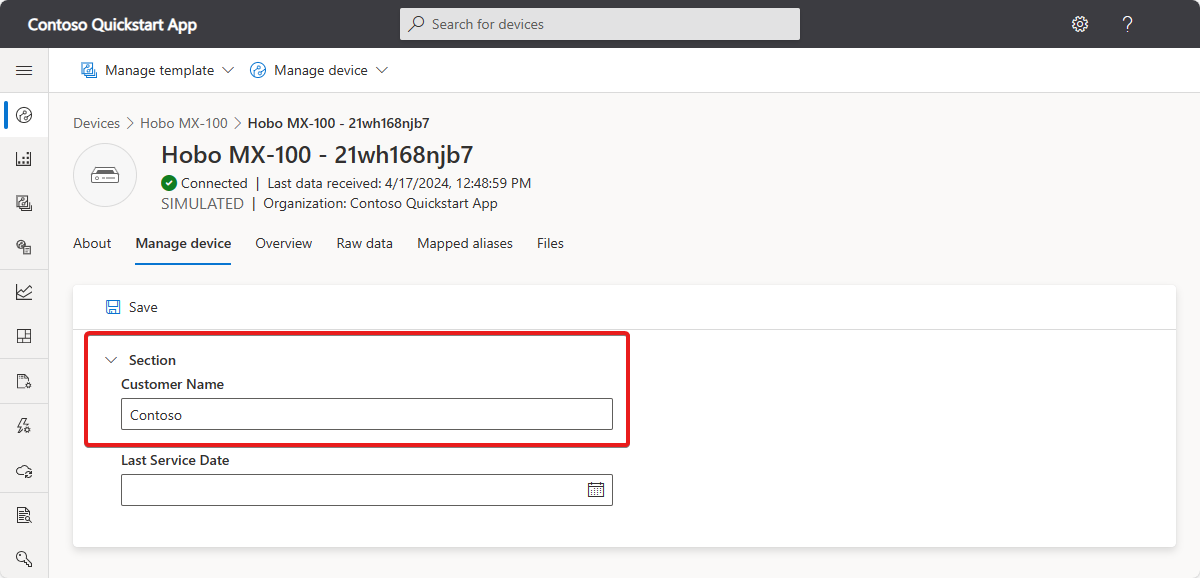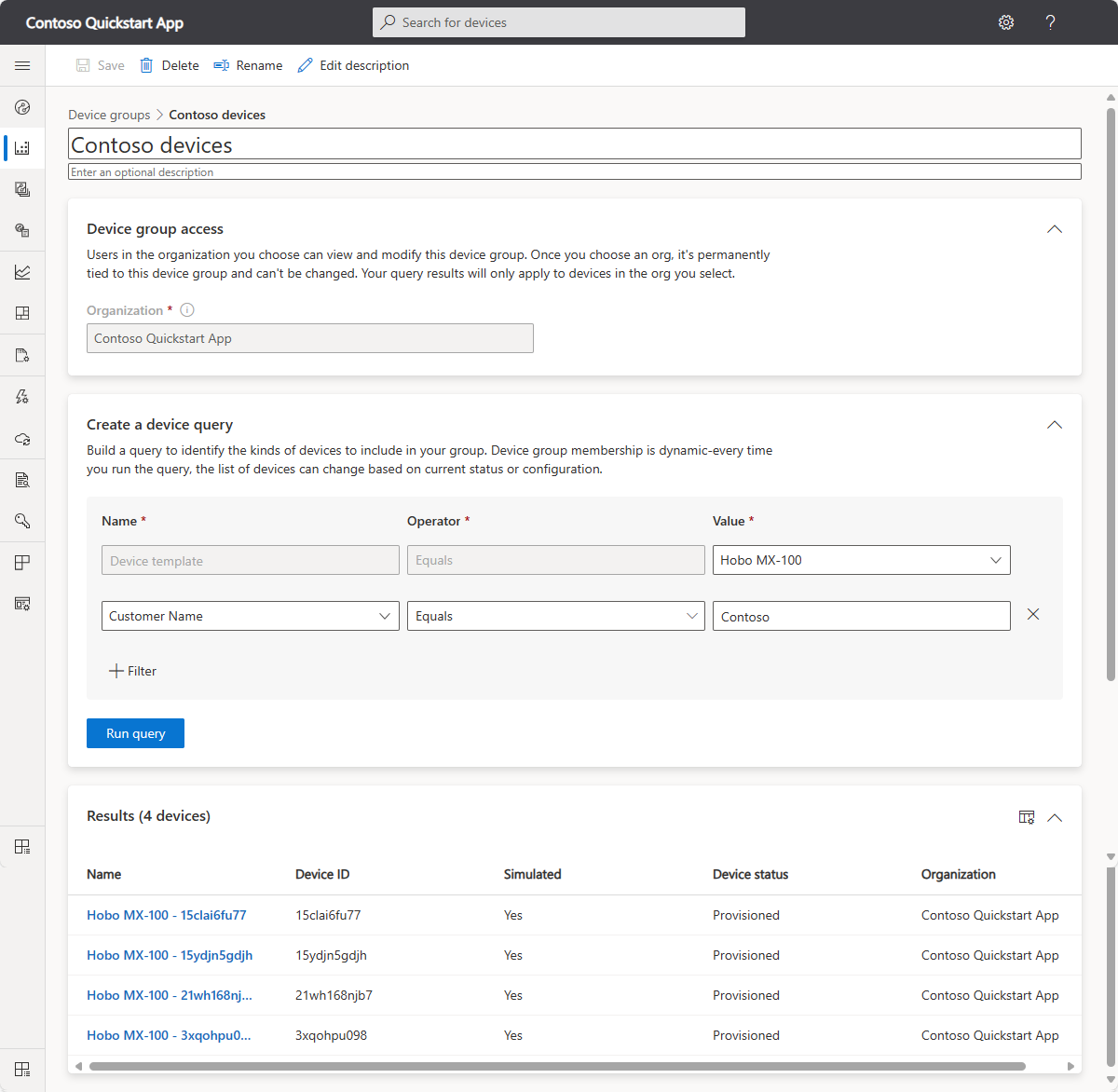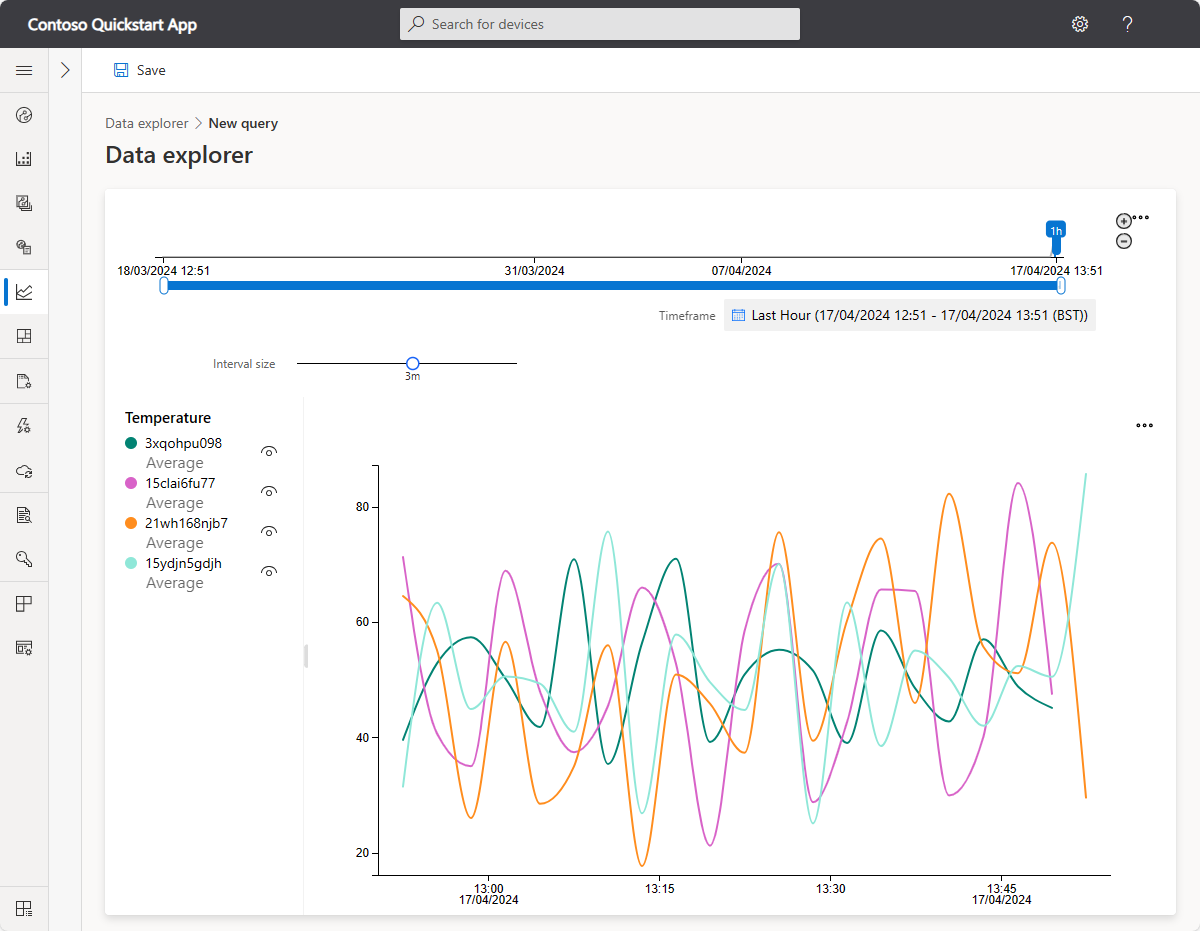Nota
O acesso a esta página requer autorização. Pode tentar iniciar sessão ou alterar os diretórios.
O acesso a esta página requer autorização. Pode tentar alterar os diretórios.
Neste tutorial, você aprenderá a usar grupos de dispositivos para analisar a telemetria de dispositivos em seu aplicativo do Azure IoT Central.
Um grupo de dispositivos é uma lista de dispositivos que são agrupados porque correspondem a alguns critérios especificados. Os grupos de dispositivos ajudam a gerenciar, visualizar e analisar dispositivos em escala agrupando dispositivos em grupos lógicos menores. Por exemplo, você pode criar um grupo de dispositivos para listar todos os dispositivos de ar condicionado em Seattle para permitir que um técnico encontre os dispositivos pelos quais eles são responsáveis.
Neste tutorial, irá aprender a:
- Criar um grupo de dispositivos
- Usar um grupo de dispositivos para analisar a telemetria do dispositivo
Pré-requisitos
Para concluir as etapas neste tutorial, você precisa:
Uma subscrição ativa do Azure. Se não tiver uma subscrição do Azure, crie uma conta gratuita antes de começar.
Um aplicativo IoT Central criado a partir do modelo de aplicativo personalizado. Para saber mais, consulte Criar um aplicativo do IoT Central e Como obter informações sobre meu aplicativo?.
Adicionar e personalizar um modelo de dispositivo
Adicione um modelo de dispositivo na lista de modelos de dispositivo em destaque. Este tutorial usa o modelo de dispositivo Onset Hobo MX-100 Temp Sensor :
Para adicionar um novo modelo de dispositivo, selecione + Novo na página Modelos de dispositivo .
Na página Selecionar tipo, role para baixo até encontrar o bloco Sensor Temp Onset Hobo MX-100 na seção Modelos de dispositivo em destaque.
Selecione o bloco Onset Hobo MX-100 Temp Sensor e, em seguida, selecione Next: Review.
Na página Revisão, selecione Criar.
O nome do modelo que você criou é Hobo MX-100. O modelo inclui os componentes Hobo MX-100 e IotDevice . Os componentes definem as capacidades de um dispositivo Hobo MX-100.
Adicione duas propriedades de nuvem ao modelo Hobo MX-100 no modelo de dispositivo:
Selecione + Adicionar capacidade e use as informações da tabela a seguir para adicionar duas propriedades de nuvem ao seu modelo de dispositivo:
Nome a apresentar Tipo de capacidade Semantic type (Tipo de semântica) Esquema Data da Última Assistência Propriedade na nuvem Nenhuma Date Nome do Cliente Propriedade na nuvem Nenhuma String Selecione Guardar para guardar as alterações.
Para gerenciar o dispositivo, adicione um novo formulário ao modelo de dispositivo:
Selecione o nó Visualizações e, em seguida, selecione o bloco Dispositivo de edição e dados na nuvem para adicionar uma nova exibição.
Altere o nome do formulário para Gerenciar dispositivo.
Selecione as propriedades da nuvem Nome do Cliente e Data do Último Serviço. Em seguida, selecione Adicionar seção.
Selecione Salvar para salvar o novo formulário.
Agora publique o modelo de dispositivo.
Criar dispositivos simulados
Antes de criar um grupo de dispositivos, adicione pelo menos cinco dispositivos simulados com base no modelo de dispositivo Hobo MX-100 para usar neste tutorial:
Para quatro dos dispositivos de sensor simulados, use a exibição Gerenciar dispositivo para definir o nome do cliente como Contoso e selecione Salvar.
Criar um grupo de dispositivos
Selecione Grupos de dispositivos no painel esquerdo para navegar até a página Grupos de dispositivos.
Selecione + Novo.
Nomeie seu grupo de dispositivos como dispositivos Contoso. Você também pode adicionar uma descrição. Um grupo de dispositivos só pode conter dispositivos de um único modelo de dispositivo e organização. Escolha o modelo de dispositivo Hobo MX-100 a ser usado para este grupo.
Gorjeta
Se seu aplicativo usa organizações, selecione a organização à qual seus dispositivos pertencem. Apenas os dispositivos da organização selecionada são visíveis. Além disso, apenas os usuários associados à organização ou a uma organização mais alta na hierarquia podem ver o grupo de dispositivos.
Para personalizar o grupo de dispositivos para incluir apenas os dispositivos pertencentes à Contoso, selecione + Filtrar. Selecione a propriedade Nome do Cliente, o operador de comparação Igual e Contoso como o valor. Você pode adicionar vários filtros e dispositivos que atendem a todos os critérios de filtro são colocados no grupo de dispositivos. O grupo de dispositivos que você cria é acessível a qualquer pessoa que tenha acesso ao aplicativo, para que qualquer pessoa possa exibir, modificar ou excluir o grupo de dispositivos.
Gorjeta
O grupo de dispositivos é uma consulta dinâmica. Sempre que visualiza a lista de dispositivos, poderá haver dispositivos diferentes na lista. A lista depende de quais dispositivos atualmente atendem aos critérios da consulta.
Escolha Guardar.
Nota
Para dispositivos do Azure IoT Edge, selecione Modelos do Azure IoT Edge para criar um grupo de dispositivos.
Explorador de dados
Você pode usar o Data explorer com um grupo de dispositivos para analisar a telemetria dos dispositivos no grupo. Por exemplo, você pode plotar a temperatura média relatada por todos os sensores ambientais da Contoso.
Para analisar a telemetria de um grupo de dispositivos:
Escolha Data explorer no painel esquerdo e selecione Create a query.
Selecione o grupo de dispositivos Contoso que você criou. Em seguida, adicione o tipo de telemetria Temperatura .
Para selecionar um tipo de agregação, use os ícones de reticências ao lado dos tipos de telemetria. O padrão é Average. Use Agrupar por para alterar a forma como os dados agregados são mostrados. Por exemplo, se você dividir por ID de dispositivo, verá um gráfico para cada dispositivo quando selecionar Analisar.
Selecione Analisar para visualizar os valores médios de telemetria.
Você pode personalizar a exibição, alterar o período de tempo mostrado e exportar os dados como CSV ou exibir dados como tabela.
Para saber mais sobre análises, consulte Como usar o explorador de dados para analisar dados de dispositivos.
Clean up resources (Limpar recursos)
Se você não planeja concluir mais tutoriais ou inícios rápidos do IoT Central, pode excluir seu aplicativo do IoT Central:
- Em seu aplicativo IoT Central, navegue até Gerenciamento de Aplicativos>.
- Selecione Excluir e confirme sua ação.